Reklama
Zastanawiasz się, jak otworzyć lokalnego edytora zasad grupy w systemie Windows? Jesteś we właściwym miejscu. Jeśli chcesz skonfigurować zasady grupy na komputerze, albo skorzystaj z fajnych sztuczek GP lub zablokuj komputer, musisz użyć tego narzędzia.
Rzućmy okiem na kilka sposobów otwierania Edytora zasad grupy i co robić, gdy jesteś w środku.
Co to jest lokalny edytor zasad grupy?
Jeśli nie znasz zasad grupy, tutaj przedstawimy krótkie streszczenie. Widzieć nasz przegląd zasad grupy Zasady grupy systemu Windows: co to jest i jak z niego korzystaćZastanawiasz się, czym są zasady grupy lub jak uzyskać dostęp do edytora zasad grupy? Oto przegląd tej ważnej funkcji systemu Windows. Czytaj więcej po więcej informacji.
Zasady grupy to narzędzie dla administratorów IT do kontrolowania grupy komputerów z systemem Windows w domenie. Umożliwia im wyłączanie części systemu Windows, egzekwowanie określonych zasad i automatyzację powtarzalnych zadań, takich jak mapowanie drukarek.
Lokalny edytor zasad grupy pozwala wprowadzać zmiany w zasadach grupy tylko na własnym komputerze.
W domenie Windows, potrzebujesz konsoli zarządzania zasadami grupy systemu Windows, zwykle instalowanej na serwerze, aby zastosować te zmiany w całej sieci.Musisz mieć wersję Pro (lub lepszą) systemu Windows, aby korzystać z Edytora zasad grupy i zalogować się jako administrator na komputerze. Pokazaliśmy obejście umożliwiające dostęp do zasad grupy w systemie Windows Home Jak uzyskać dostęp do edytora zasad grupy, nawet w Windows Home i ustawieniach, aby spróbowaćZasady grupy to elektronarzędzie, które umożliwia dostęp do zaawansowanych ustawień systemu. Pokażemy Ci, jak uzyskać do niego dostęp lub jak go skonfigurować w Windows Home i ponad 5 potężnych Zasadach Grup do uruchomienia. Czytaj więcej , jednak.
Jak otworzyć Edytor lokalnych zasad grupy
Jak się okazuje, faktycznie istnieje kilka sposobów otwarcia lokalnego okna Edytora zasad grupy. Wszystkie osiągają ten sam wynik, ale omówimy je ze względu na ukończenie.
1. Korzystanie z menu Start
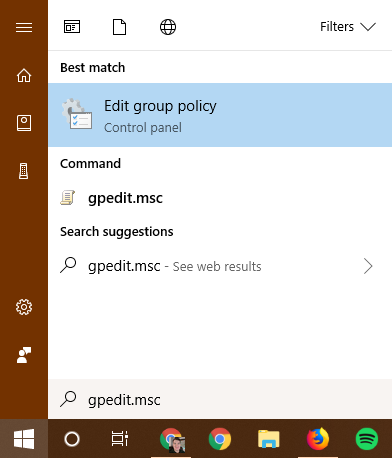
Najwygodniejszym sposobem otwarcia okna Edytora zasad grupy w nowoczesnych wersjach systemu Windows jest wyszukanie polecenia w menu Start.
Kliknij przycisk Start lub naciśnij Klawisz Windows na klawiaturze, aby go otworzyć, a następnie naciśnij klawisz Enter gpedit.msc. Powinieneś zobaczyć ten wpis; naciśnij Wchodzić uruchomić go od razu.
2. Za pomocą okna dialogowego Uruchom
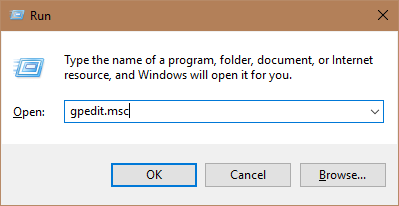
Okno dialogowe Uruchom to relikt Windows Pamiętasz te? 7 starożytnych programów Windows nadal używanych do dziśMówią, że technologia postępuje w tempie wykładniczym. Ale czy wiesz, że niektóre programy istnieją od wielu dziesięcioleci? Dołącz do nas na spacer po Nostalgia Lane i odkryj najstarsze zachowane programy Windows. Czytaj więcej . Pozwala ci otworzyć plik, program, stronę internetową lub cokolwiek innego, na czym znasz ścieżkę do komputera. Obecnie jest on w dużej mierze zastąpiony przez wyszukane wyszukiwanie w menu Start, ale nadal warto go mieć przy sobie.
Otwórz Biegać okno dialogowe z Windows + R. skrót, a następnie wprowadź to samo polecenie jak powyżej: gpedit.msc. naciśnij Wchodzići przejdziesz do Edytora zasad grupy.
3. Za pomocą wiersza polecenia / PowerShell
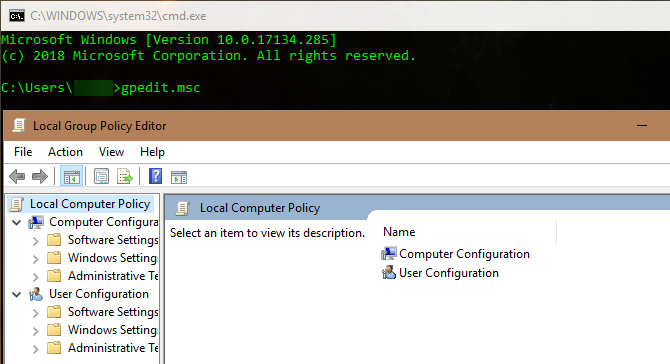
Na koniec możesz uruchomić Edytor zasad grupy za pomocą wiersza polecenia lub okna programu PowerShell, jeśli chcesz.
Najłatwiejszym sposobem otwarcia jednego z nich jest kliknięcie prawym przyciskiem myszy przycisku Start lub naciśnięcie Windows + X aby otworzyć menu Power User. W zależności od określonego ustawienia zobaczysz jedno z nich Windows PowerShell lub Wiersz polecenia na środku listy.
Otwórz jeden z nich (w tym celu są zasadniczo identyczni) i wprowadź to samo polecenie: gpedit.msc. Otrzymasz to samo lokalne okno Edytora zasad grupy.
Korzystanie z edytora zasad grupy
Teraz, gdy wiesz, jak uzyskać do niego dostęp, spójrzmy, jak poruszać się po edytorze zasad grupy.
Po lewej stronie znajdziesz wszystko, co w Zasadach grupy należy do jednej z dwóch kategorii: konfiguracja komputera i Konfiguracja użytkownika.

Jak się wydaje konfiguracja komputera zawiera ustawienia, które wpływają na cały system, natomiast Konfiguracja użytkownika jest tylko dla konkretnego użytkownika. W każdym z nich zobaczysz trzy gałęzie: Ustawienia oprogramowania, Ustawienia systemu Windows, i Szablony administracyjne. Od Ustawienia oprogramowania jest pusty w nowym systemie, pomińmy ten.
Konfiguracja komputera> Ustawienia systemu Windows
Pod Skrypty (uruchamianie / zamykanie) możesz dodać skrypty (z programu PowerShell lub w inny sposób), które są uruchamiane podczas uruchamiania lub zamykania komputera. The Wdrożone drukarki Zakładka pozwala zmapować drukarki dla komputera.
Przez Ustawienia zabezpieczeń> Zasady kont> Zasady haseł, możesz ustawić minimalną długość hasła, wymusić złożoność i zmusić użytkowników do regularnej zmiany haseł. Użyj Zasady blokady konta sekcja, aby zablokować konta użytkowników, jeśli wprowadzą nieprawidłowe hasło zbyt wiele razy.

Pod Lokalne zasady, możesz skonfigurować system Windows do kontrolowania różnych zdarzeń i przełączania opcji zabezpieczeń, takich jak brak wyświetlania nazwy użytkownika podczas logowania.
Konfiguracja komputera> Szablony administracyjne
Znajdziesz tutaj wszelkiego rodzaju opcje blokowania części systemu Windows. Pod Panel sterowania, możesz dostosuj ekran blokady Twój ekran blokady systemu Windows 10 może być lepszy, jeśli go dostosujeszEkran blokady systemu Windows 10 nie jest tak przydatny, jak mógłby być. Aktualizacja twórców wprowadziła nowe funkcje, które powinieneś wypróbować. A może po prostu chcesz ominąć ekran blokady. Czytaj więcej i opcje menu Start. Sieć posiada wiele ustawień związanych z połączeniem, natomiast System posiada dziesiątki opcji w różnych kategoriach.
Spojrzeć na Komponenty Windows aby zmienić lub zablokować wiele części systemu operacyjnego, takich jak blokowanie OneDrive, dostosowywanie sposobu działania Windows Defender i opcje zgodności aplikacji.
Konfiguracja użytkownika> Szablony administracyjne
Tutaj znajdziesz więcej opcji dla poszczególnych użytkowników, którzy nie pojawiają się w konfiguracja komputera Sekcja. W szczególności poniżej Panel sterowania> Personalizacja, zobaczysz poprawki, które uniemożliwiają użytkownikom zmianę ikon pulpitu, dźwięków, schematu kolorów i tym podobnych.

Spojrzeć na Menu Start i pasek zadań dla wielu opcji wokół tego. Jak wyżej System i Komponenty Windows zawierają również bogaty wybór.
Gotowy na ulepszenie zasad grupy systemu Windows?
Teraz wiesz, jak uzyskać dostęp do lokalnego edytora zasad grupy w systemie Windows i do czego jest on zdolny. Sprowadza się to tylko do wejścia gpedit.msc nazwa programu na jeden z wielu dostępnych sposobów. Tak długo, jak używasz profesjonalnej wersji systemu Windows, powinno to działać dobrze.
Mówiąc o Windows Pro, są wiele innych wersji systemu Windows 10 Każda pojedyncza wersja systemu Windows 10, o której musisz wiedziećWindows 10 jest dostępny w ponad 10 różnych wersjach. Porównujemy je wszystkie i wyjaśniamy, do czego służą i kim są ich zamierzeni użytkownicy. Czytaj więcej możesz nie wiedzieć.
Źródło zdjęcia: realinemedia /Depositphotos
Ben jest zastępcą redaktora i menedżerem postów sponsorowanych w MakeUseOf. On trzyma B.S. w Computer Information Systems z Grove City College, gdzie ukończył Cum Laude i z wyróżnieniem w swojej specjalności. Lubi pomagać innym i jest pasjonatem gier wideo jako medium.
